win10 2004如何开启无线网络服务 win10 2004开启无线网络服务步骤
大家都知道,我们如果要想无线网卡可以使用的话,就要确保无线网络服务有开启,如果没有开启的话只需要手动开启即可,然而有用户升级到win10 2004系统之后,却不知道要如何开启无线网络服务,针对这个问题,现在一起来看看win10 2004开启无线网络服务步骤。
具体步骤如下:
1、按下“win+r”打开运行,输入services.msc。
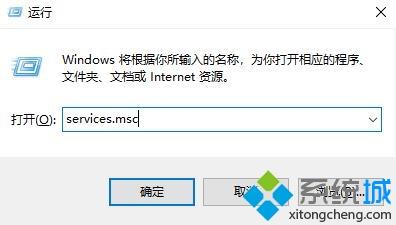
2、在服务中找到“WLAN AutoConfig”并双击。
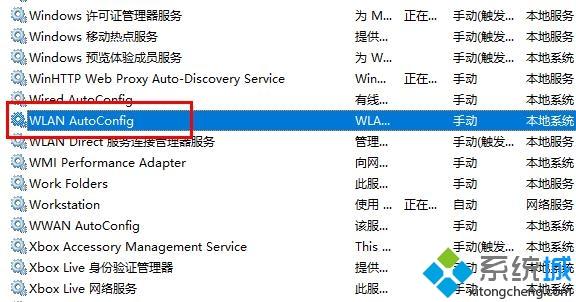
3、点击启动类型的下拉,选择“自动”并点击“服务状态下的“启动”,最后点击“确定”即可。
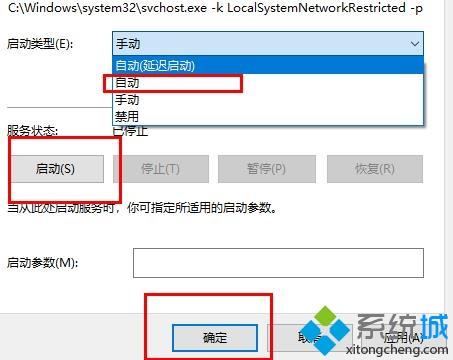
通过上面的方法操作之后,就可以开启win10 2004无线网络服务了,有一样需求的用户们可以学习上面的方法来操作吧。
我告诉你msdn版权声明:以上内容作者已申请原创保护,未经允许不得转载,侵权必究!授权事宜、对本内容有异议或投诉,敬请联系网站管理员,我们将尽快回复您,谢谢合作!










